
Discordの新しい掲示板 『Discope』でサーバーを宣伝する方法!
初めまして!
この記事ではDiscopeの説明と、実際にDiscopeに掲載する為の説明をしたいと思います。
この記事はDiscope公式による記事です
Discopeとは
自分のDiscordのサーバーに人を呼びたい、活発にしたい
それを叶えられるのがDiscord掲示板サイトであり、Discopeです。
Discopeは活発なサーバーを応援しています!
Bumpなどのコマンドを使用してサーバーを掲示板の上にあげる方法をDiscopeでは採用しておらず、一定の活発度がなければサイト内で表示されにくい方法を採用しています。
その為、Discopeではテキストとボイスの精密なスコア化を行っております。

このスコアを元にランキングの作成もしております。
審査などもないため、設定すればすぐに公開することができます。是非次の掲載方法を見て公開しましょう!
サーバーを掲載する
実際にサーバーを掲載しましょう。
Discopeサイト からサイトにアクセスし、右上からログインしてください。
その後、ダッシュボードに移動するとサーバーを追加するボタンが出現します。
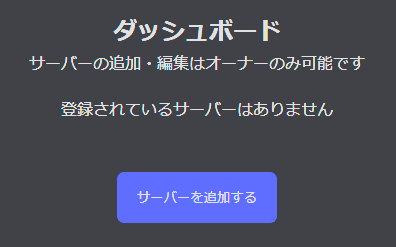
ボタンを押したらDiscordのBot追加ページにリダイレクトします。
公開したいサーバーにBotを追加してください。
掲示板設定をする
Botの追加に成功するとダッシュボードのサーバー設定に移動します。
左のバーから掲示板設定を押してください。
説明文とタグの設定項目があります。
説明文はマークダウンが使用できます、いい感じに記入してください。
使用できるマークダウン記法はこちら。
ここで記入する説明文には2つに利用されます。
1つは詳細ページ、ここは記入したマークダウンもすべてその通りに表示されます。
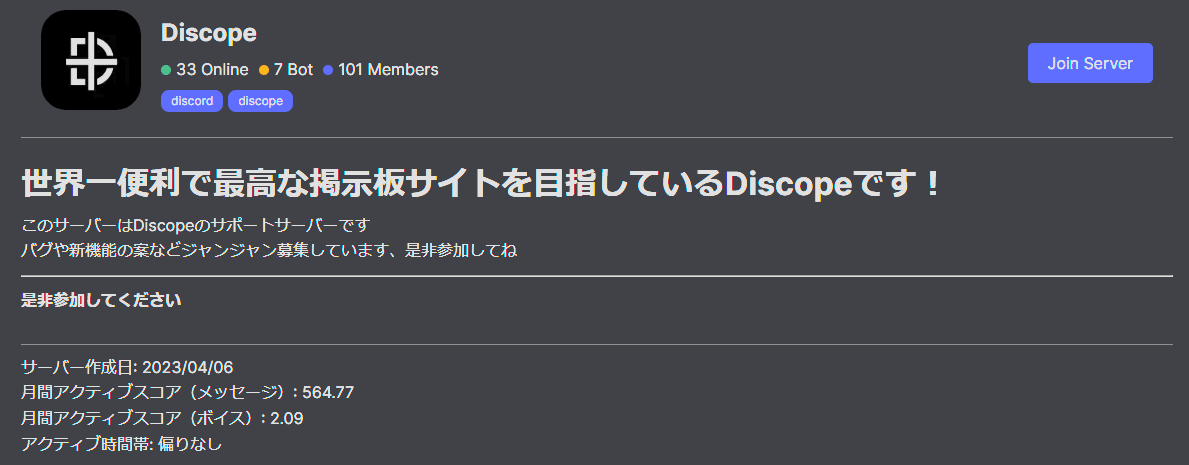
2つめはトップページや検索ページにあるサーバーカードです。
ここでは説明文の上3行のみ表示され、記入したマークダウンは全て無効になります。
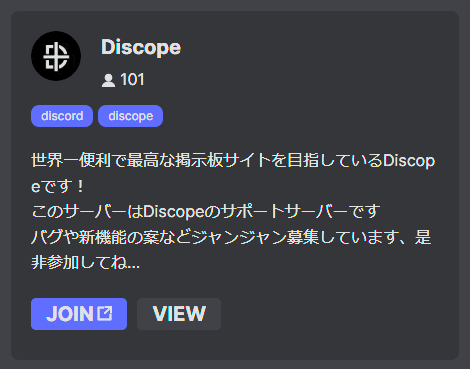
次にタグを設定します。
タグは最低1つ、最大5個入力します。
検索にも使用されるので、適切なキーワードを入力してください。
最後に公開と、年齢制限のチェックマークです。
公開するには必ず公開のチェックを付け、メインコンテンツが年齢制限のサーバーの場合は年齢制限のあるサーバーにチェックを入れてください。
これで掲示板設定は終わりです、お疲れ様でした。
招待ユーザー設定をする
Discopeでは招待URLを使用してサーバーには参加しません。
Botを仲介して参加する為、参加するにはDiscopeサイトにログインが必須であり参加する前にスパムBotの検知が可能です。
招待ユーザー設定では、サーバーに参加するユーザーのアカウント作成日の制限が可能です。
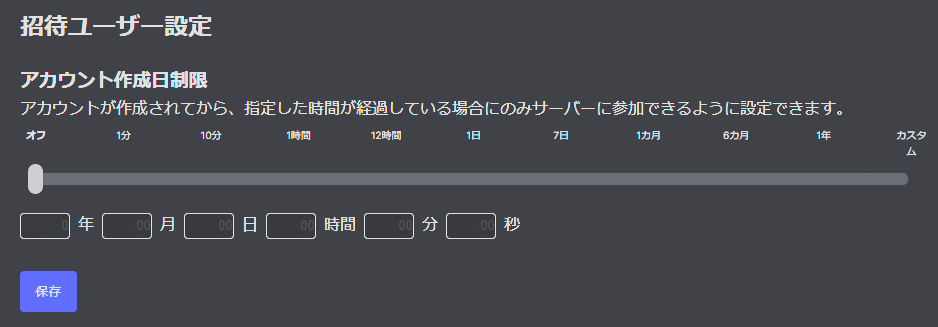
スライドして時間の設定をしてください。
この設定をすると、作られたばかりのアカウントの制限ができます。
今後の展開について
Discopeでは更なる機能の追加を考えています。
ランキングの更なるアップデートや、招待ユーザー設定、アクティビティのグラフ化など多くの新たな企画がされています。
また、導入サーバーが増えれば増えるほど管理費用も高くなってしまいます。そのためDiscopeでは有料機能が出るまで寄付を集っています。
500円から寄付ができますので、少しでも応援したくなったら是非寄付をお願いします!
寄付はこちらから
サポートサーバーはhttps://discord.gg/bRn5UVxHbP こちらから
もしくは https://discope.net/server/1093451049135775780 こちら
紹介して頂いた記事様
ご紹介いただいた記事を載せています、ご支援ありがとうございます!!
[ディスボードの審査が待てない方必見]おすすめのディスコードサーバー宣伝方法!
この記事が気に入ったらサポートをしてみませんか?
